- Зохиолч Jason Gerald [email protected].
- Public 2023-12-16 11:28.
- Хамгийн сүүлд өөрчлөгдсөн 2025-01-23 12:27.
Энэхүү wikiHow нь компьютер ашиглахдаа Discord сувгуудыг зарим гишүүдэд хэрхэн хязгаарлахыг заадаг.
Алхам
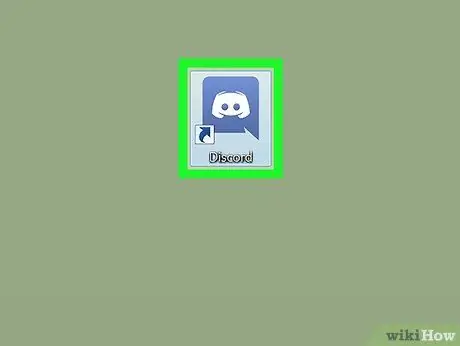
Алхам 1. Discord -ийг нээнэ үү
Windows цэс (PC) эсвэл Програмын хавтас (Mac) дээрх Discord програмыг дарж, хэрэв хараахан оруулаагүй бол нэвтэрнэ үү.
- Та бас хөтөч дээрээ Discord -д хандах боломжтой. Https://www.discordapp.com руу ороод дарна уу Нэвтрэх дэлгэцийн баруун дээд буланд, дараа нь нэвтрэхийн тулд дансныхаа мэдээллийг оруулна уу.
- Та суваг хувийн болгохын тулд серверийн администратор эсвэл зөвшөөрөлтэй байх ёстой.
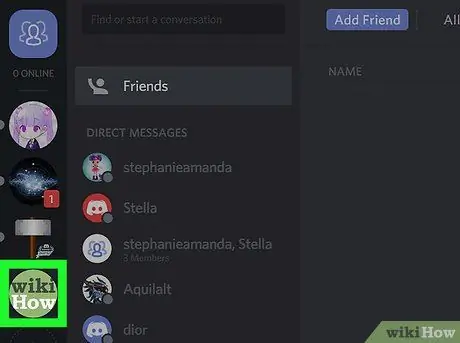
Алхам 2. Сервер дээр дарна уу
Серверийн дүрсүүдийг дэлгэцийн зүүн талд жагсаасан болно. Энэ нь тухайн сервер дээрх сувгуудын жагсаалтыг нээх болно.
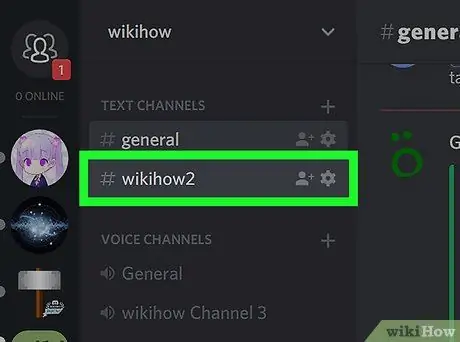
Алхам 3. Хувийн болгохыг хүссэн суваг дээрээ хулганы курсорыг байрлуулна уу
Хоёр жижиг дүрс гарч ирнэ.
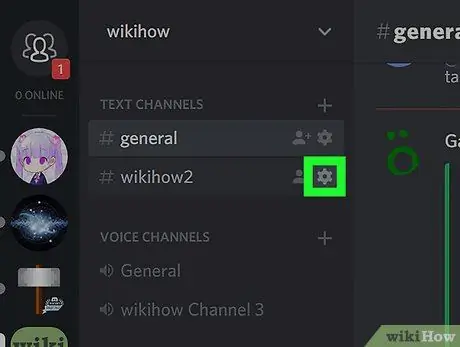
Алхам 4. Арааны дүрс дээр дарна уу
Энэ нь сувгийн нэрний баруун талд байна.
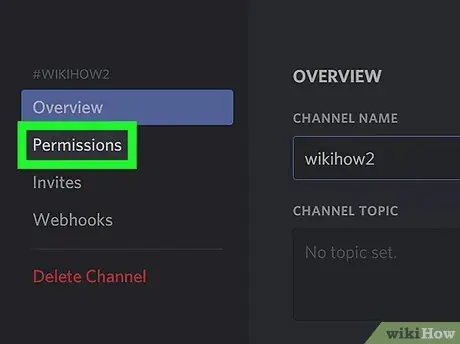
Алхам 5. Зөвшөөрөл дээр дарна уу
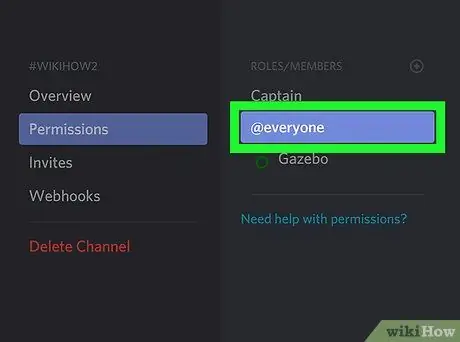
Алхам 6. @everyone дээр дарж үүнийг сонгоно уу
Сонгогдсоны дараа та энэ алхамыг алгасаж болно.
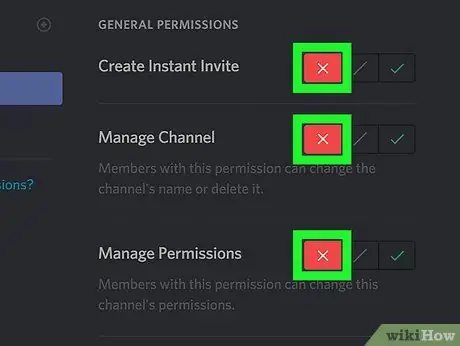
Алхам 7. Баруун талын самбар дээрх бүх зүйлийн хажууд байгаа улаан X дээр дарна уу
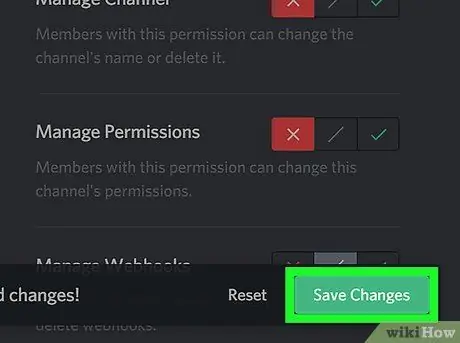
Алхам 8. Өөрчлөлтийг хадгалах дээр дарна уу
Энэ бол Discord-ийн баруун доод буланд байгаа ногоон товчлуур юм. Та сувгаас бүх зөвшөөрлийг устгасны дараа хэрэглэгчийг гараар суваг руу буцааж оруулах хэрэгтэй.
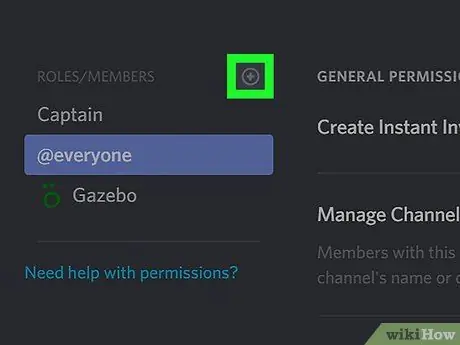
Алхам 9. "Үүрэг/гишүүд" гарчгийн хажууд байгаа "+" дүрс дээр дарна уу
Энэ алхам нь серверийн гишүүдийн жагсаалтыг нээнэ.
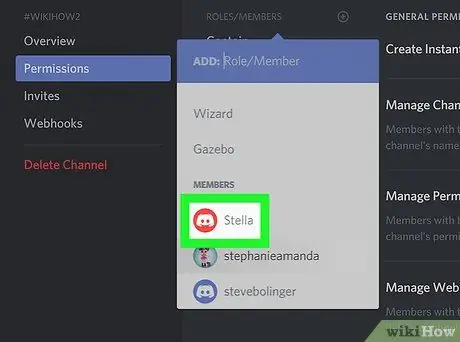
Алхам 10. Гишүүн дээр дарж түүнийг сувагт нэмээрэй
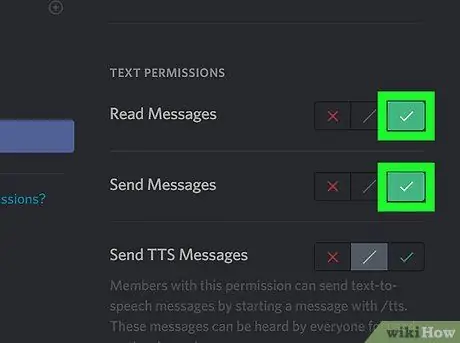
Алхам 11. Сонгогдсон гишүүдийн зөвшөөрлийг тохируулна уу
Зөвшөөрөл бүрийн хажууд байгаа ногоон тэмдэг дээр дарна уу. Хэрэглэгчид хоорондоо хувийн сувгаар чатлахын тулд дараах зөвшөөрлүүдийг ашиглахыг зөвлөж байна.
- Мессежийг уншина уу (мессеж унших)
- Мессеж илгээх (зурвас илгээх)
- Файл хавсаргах (файл хавсаргах), заавал биш
- Урвал нэмэх (нэмэгдсэн урвал), заавал биш
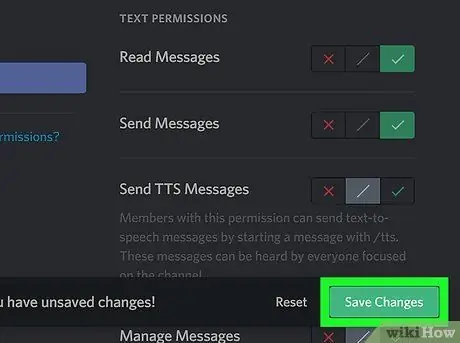
Алхам 12. Өөрчлөлтүүдийг хадгалах дээр дарна уу
Та одоо ердийн зөвшөөрөлтэй нэг гишүүнээ хувийн суваг руу буцааж орууллаа. Та дахин оруулахыг хүссэн гишүүн бүрийн хувьд энэ үйлдлийг давтах шаардлагатай болно. Таны оруулсан хүнээс өөр хэн ч энэ сувгийг ашиглах боломжгүй.






